
Používanie overenia združenej identity so službou Microsoft Entra ID v Apple Business Manageri
V Apple Business Manageri môžete pomocou overenia združenej identity vytvoriť prepojenie so službou Microsoft Entra ID a umožniť tak používateľom prihlasovať sa do zariadení Apple pomocou svojho používateľského mena (zvyčajne emailovej adresy) a hesla služby Microsoft Entra ID.
Používatelia tak budú môcť používať svoje prihlasovacie údaje služby Microsoft Entra ID ako spravované Apple účty. Potom sa do priradeného iPhonu, iPadu alebo Macu a dokonca aj do iCloudu na webe prihlásia týmito prihlasovacími údajmi.
Služba Microsoft Entra ID je poskytovateľom identity, ktorý overuje používateľov Apple Business Managera a vydáva im overovacie tokeny. Toto overenie podporuje overovanie certifikátom a dvojfaktorovú autentifikáciu (2FA).
Kým začnete
Pred vytvorením prepojenia so službou Microsoft Entra ID zvážte nasledujúce informácie:
Pred združením je potrebné zamknúť doménu a zapnúť jej záznam. Pozrite si tému Zamknutie domény.
Overenie združenej identity vyžaduje, aby sa hlavné meno používateľa (UPN) zhodovalo s jeho emailovou adresou. Aliasy hlavného mena používateľa a alternatívne ID nie sú podporované.
V prípade existujúcich používateľov s emailovou adresou v združenej doméne sa ich spravovaný Apple účet automaticky zmení tak, aby sa zhodoval s príslušnou emailovou adresou.
Používateľské účty s pozíciou administrátora alebo správcu osôb sa nemôžu prihlásiť pomocou overenia združenej identity – môžu len spravovať proces združenia.
Keď platnosť pripojenia k službe Microsoft Entra ID uplynie, združovanie a synchronizácia používateľských účtov so službou Microsoft Entra ID sa zastavia. Ak chcete združovanie a synchronizáciu ďalej používať, musíte sa znova pripojiť k službe Microsoft Entra ID.
Proces overenia združenej identity
Tento proces pozostáva z troch hlavných krokov:
Konfigurácia overenia združenej identity.
Otestovanie overenia združenej identity s jedným používateľským účtom služby Microsoft Entra ID.
Zapnutie funkcie Overenie združenej identity.
1. krok: Konfigurácia overenia združenej identity
Prvým krokom je vytvorenie dôveryhodného vzťahu medzi službou Microsoft Entra ID a Apple Business Managerom.
Poznámka: Po dokončení tohto kroku už používatelia nebudú môcť v nakonfigurovanej doméne vytvárať nové osobné Apple účty. Môže to mať vplyv na ostatné služby Apple, ku ktorým používatelia získavajú prístup. Prečítajte si Presunutie Apple služieb do spravovaného Apple účtu.
V Apple Business Manageri
 sa prihláste ako osoba s pozíciou v administratíve alebo správe osôb.
sa prihláste ako osoba s pozíciou v administratíve alebo správe osôb.Vyberte svoje meno v dolnej časti bočného panela, vyberte položku Nastavenia
 , vyberte položku Spravované Apple účty
, vyberte položku Spravované Apple účty  a potom vyberte položku Začať v časti „Prihlásenie používateľa a synchronizácia adresára“.
a potom vyberte položku Začať v časti „Prihlásenie používateľa a synchronizácia adresára“.Vyberte Microsoft Entra ID a potom vyberte Pokračovať.
Vyberte položku Prihlásiť sa cez Microsoft, zadajte používateľské meno globálneho správcu služby Microsoft Entra ID a potom vyberte položku Ďalej.
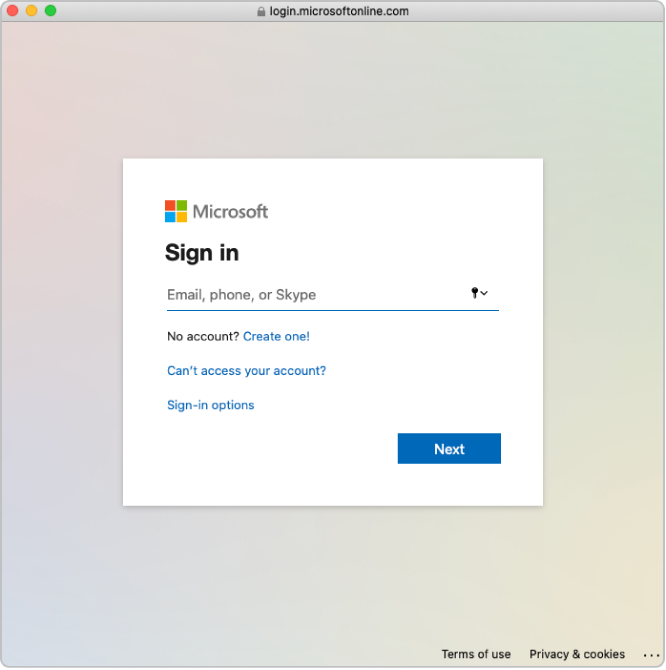
Zadajte heslo účtu a vyberte položku Prihlásiť sa.
Pozorne si prečítajte zmluvu o aplikácii, vyberte možnosť „Súhlas v mene vašej organizácie“ a potom vyberte položku Prijať.
Týmto krokom odsúhlasíte, aby spoločnosť Microsoft poskytla spoločnosti Apple prístup k informáciám, ktoré sa nachádzajú v službe Microsoft Entra ID.
V prípade potreby skontrolujte overené a konfliktné domény.
Vyberte položku Hotovo.
V niektorých prípadoch sa môže stať, že sa do domény nebudete môcť prihlásiť. Tu je niekoľko bežných príčin:
Používateľské meno alebo heslo účtu zo 4. kroku je nesprávne.
2. krok: Otestovanie overenia s jedným používateľským účtom služby Microsoft Entra ID
Dôležité: Test overenia združenej identity zároveň zmení predvolený formát spravovaného Apple účtu.
Spojenie overenia združenej identity môžete otestovať v prípade, že ste predtým vykonali nasledujúce kroky:
Kontrola konfliktov používateľských mien je hotová.
Aktualizovali ste predvolený formát spravovaného Apple účtu.
Po úspešnom prepojení Apple Business Managera so službou Microsoft Entra ID môžete zmeniť pozíciu používateľského účtu na inú. Môžete napríklad zmeniť pozíciu používateľského účtu na pozíciu Zamestnanec.
Poznámka: Používateľské účty s pozíciou administrátora alebo správcu osôb sa nemôžu prihlásiť pomocou overenia združenej identity – môžu len spravovať proces združenia.
Vedľa domény, ktorú chcete združiť, vyberte položku Združiť.
Vyberte možnosť „Prihlásiť sa na portál Microsoft Entra ID“, zadajte používateľské meno účtu Microsoft Entra ID, ktorý existuje v doméne, a potom vyberte položku Ďalej.
Zadajte heslo účtu, vyberte položku Prihlásiť sa a potom položku Hotovo. Nakoniec opäť vyberte položku Hotovo.
V niektorých prípadoch sa môže stať, že sa do domény nebudete môcť prihlásiť. Tu je niekoľko bežných príčin:
Používateľské meno alebo heslo z domény, ktoré ste na združenie vybrali, je nesprávne.
Účet sa nenachádza v doméne, ktorú ste na združenie vybrali.
3. krok: Zapnutie funkcie Overenie združenej identity
V Apple Business Manageri
 sa prihláste s používateľským účtom s pozíciou administratíva alebo správa osôb.
sa prihláste s používateľským účtom s pozíciou administratíva alebo správa osôb.Vyberte svoje meno v dolnej časti bočného panela, vyberte položku Nastavenia
 a potom vyberte položku Spravované Apple účty
a potom vyberte položku Spravované Apple účty  .
.V časti Domény vyberte možnosť Spravovať vedľa domény, ktorú chcete združiť, a potom vyberte možnosť Zapnúť prihlásenie cez Microsoft Entra ID.
Zapnúť Prihlásiť sa cez Microsoft Entra ID
V prípade potreby môžete teraz synchronizovať používateľské účty do Apple Business Managera. Pozrite si tému Synchronizácia používateľských účtov zo služby Microsoft Entra ID.